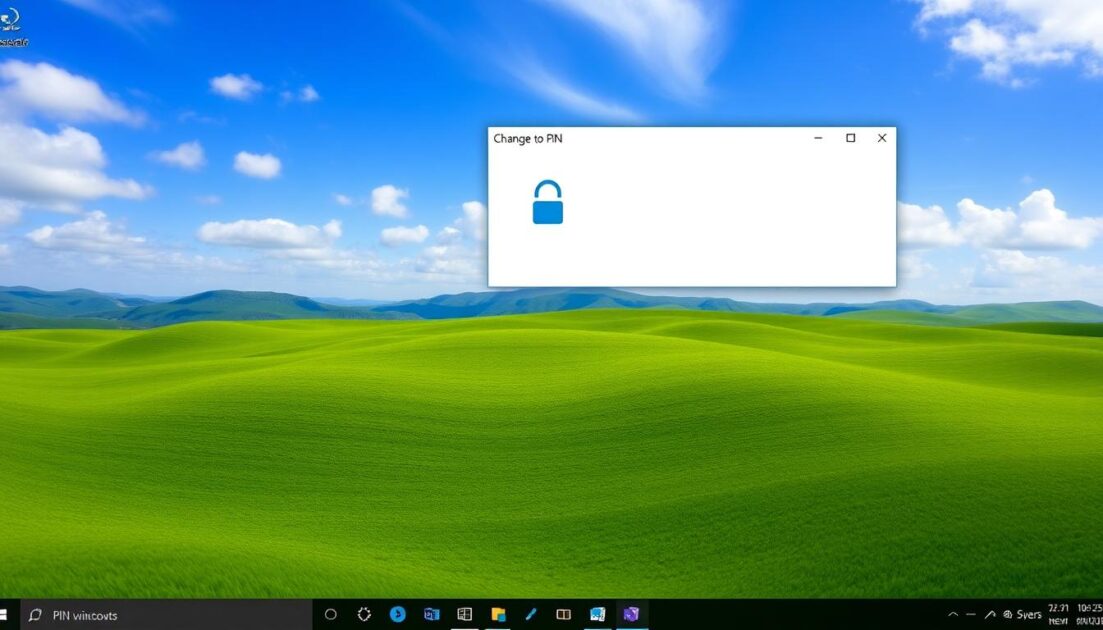Εάν χρησιμοποιείτε προστασία PIN στα Windows 11, κάποια στιγμή, ίσως θελήσετε να την αλλάξετε. Επίσης, είναι καλή πρακτική ασφαλείας να αλλάζετε τα PIN σε τακτά χρονικά διαστήματα.
Πώς, λοιπόν, αλλάζετε τον κωδικό PIN σας στα Windows 11; Θα συζητήσουμε αυτό το θέμα λεπτομερώς σε αυτό το άρθρο. Ας μάθουμε πώς να αλλάξετε τον κωδικό PIN σας σε έναν υπολογιστή ή φορητό υπολογιστή με Windows 11.
Το περιεχόμενο αυτού του σεναρίου δημιουργείται αυστηρά για εκπαιδευτικούς σκοπούς. Η χρήση γίνεται με δική σας ευθύνη.
Οι τελευταίες προσφορές

Fastest VPN

Xiaomi 22.5W 37Wh 10000mAh Built in Cable Power Bank External Battery Power Supply Fast Charging
BGa21456 • Λήγει: Περιορισμένα κομμάτια 
Ninkear A15 Pro Laptop 120Hz 2.5K 16 Inch AMD Ryzen 5 7430U 16GB DDR4 1TB SSD Windows 11
BG5df2e0 Πώς να αλλάξετε ένα PIN στα Windows 11
Είναι εξαιρετικά εύκολο να αλλάξετε τον κωδικό PIN σας σε έναν υπολογιστή με Windows 11. Δείτε πώς μπορείτε να αλλάξετε τον κωδικό PIN σας στα Windows 11.
1. Κάντε κλικ στο κουμπί Έναρξη των Windows 11 και επιλέξτε Ρυθμίσεις .
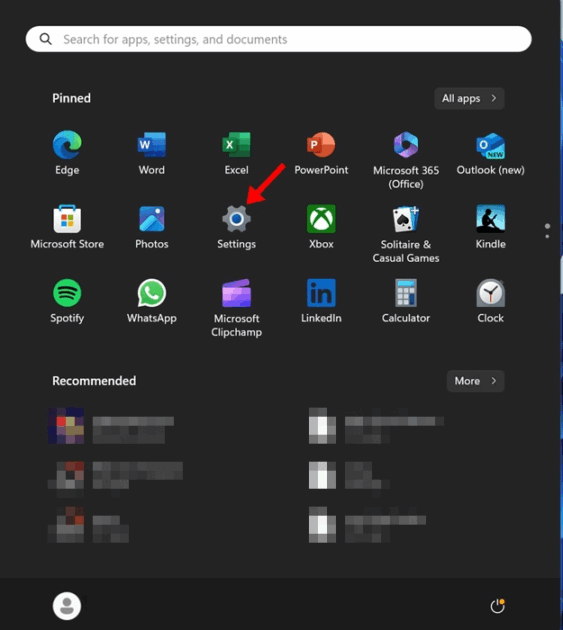
2. Όταν ανοίξει η εφαρμογή Ρυθμίσεις, μεταβείτε στους Λογαριασμούς .
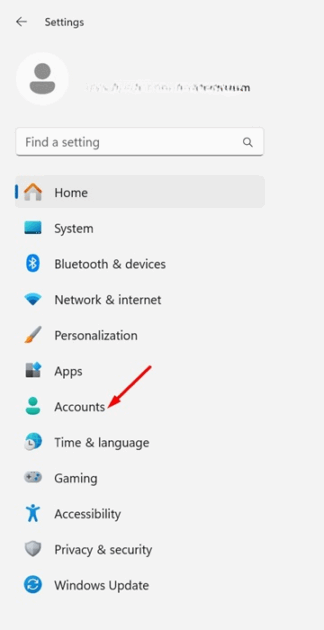
3. Στη δεξιά πλευρά, κάντε κλικ στις Επιλογές σύνδεσης .
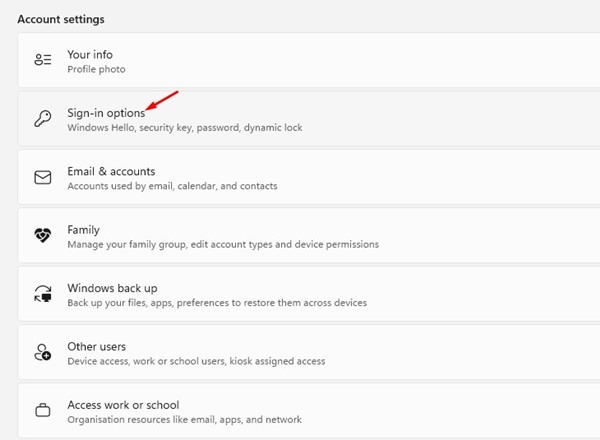
4. Στην ενότητα Τρόποι σύνδεσης, αναπτύξτε το στοιχείο PIN .
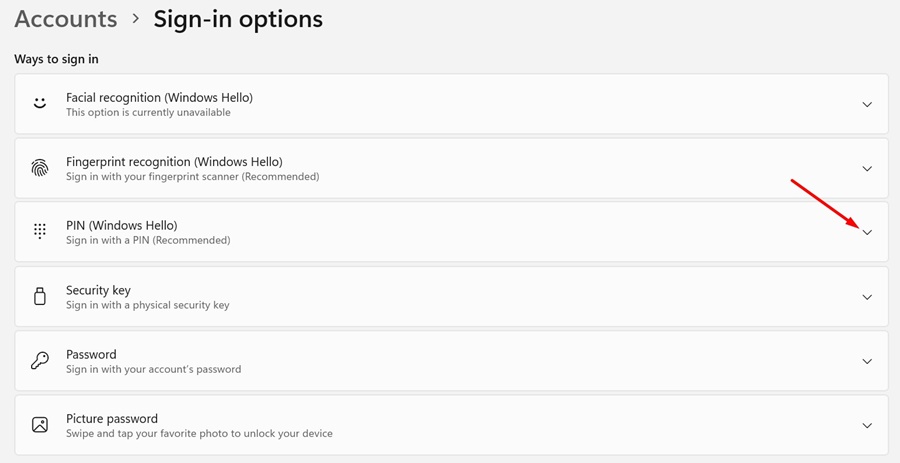
5. Κάντε κλικ στο κουμπί Αλλαγή PIN .
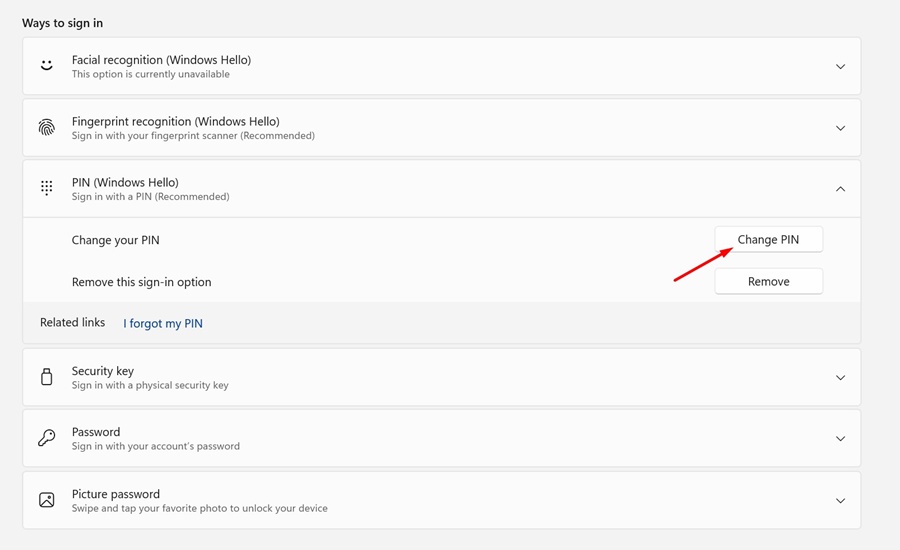
6. Πληκτρολογήστε τον τρέχοντα κωδικό PIN σας, εισαγάγετε τον νέο και επιβεβαιώστε τον. Κάντε κλικ στο OK .
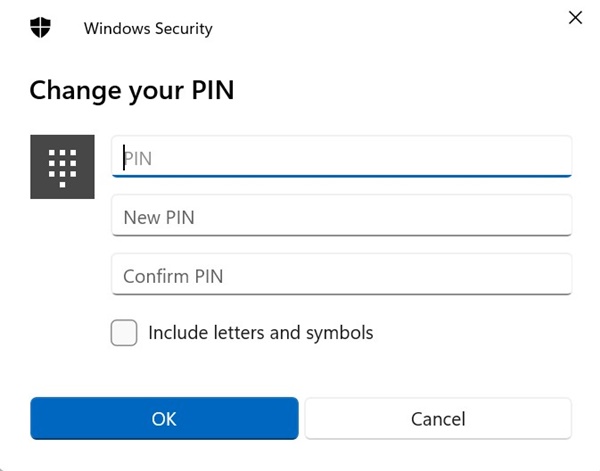
Πώς να αλλάξετε τον κωδικό PIN σας στα Windows 11 από την οθόνη σύνδεσης;
Εάν δεν έχετε πρόσβαση στην εφαρμογή Ρυθμίσεις των Windows 11, μπορείτε να αλλάξετε τον κωδικό PIN σας απευθείας από την οθόνη σύνδεσης.
- Μεταβείτε στην οθόνη σύνδεσης στα Windows 11.
- Κάντε κλικ στον σύνδεσμο Ξέχασα τον κωδικό PIN μου κάτω από το πλαίσιο σύνδεσης.
- Στην προτροπή σύνδεσης, κάντε κλικ στην επιλογή Χρήση του κωδικού πρόσβασής σας αντί αυτού .
- Εισαγάγετε τον κωδικό πρόσβασης που χρησιμοποιείτε για να συνδεθείτε.
- Στην οθόνη Ορισμός PIN, εισαγάγετε και επιβεβαιώστε το νέο PIN. Μόλις τελειώσετε, κάντε κλικ στο OK.
Αυτός ο οδηγός αφορά την αλλαγή του PIN σας σε έναν υπολογιστή με Windows 11. Θα πρέπει να αλλάζετε περιοδικά το PIN που έχει οριστεί στη συσκευή σας με Windows 11. Ενημερώστε μας στα σχόλια εάν χρειάζεστε περισσότερη βοήθεια σχετικά με αυτό το θέμα.